Tor- und Lichtsteuerung
Schalten von Netzwerkrelais über den FF-Agent
Über die Instant Commands, in Kombination mit einem netzwerkfähigen Relais, ist es dem FF-Agent möglich die Tor- und Lichtsteuerung im Gerätehaus zu übernehmen.
Ebenso können externe Geräte (z.B. BMA Anlagen) einen vorkonfigurierten Alarm für die Organisation auslösen oder ein Instant Command ausführen.
Einschränkung der Lokalen Requests
Die IP-Adressen der Geräte, die über das Gateway angesprochenen werden oder Befehle an das Gateway senden können in den Gateway Einstellungen eingeschränkt werden.
Unterstütze Module
FF-Agent unterstützt zwei Netzwerkfähige Relaismodule:
- Shelly (z. B. Shelly 1 mit einem Ausgang oder Shelly 2.5 mit zwei Ausgängen - WLAN Verbindung)
- W&T Web-IO 4.0 (z. B. 57730 mit 12 Eingängen und 12 Ausgängen in 24V - LAN Verbindung)
Konfiguration Shelly
Zur Einrichtung der Schaltmodule kann die Shelly App verwendet werden. Ist das Modul fertig eingerichtet und mit dem Netzwerk verbunden, dann bestehen zwei Möglichkeiten das Modul in den FF-Agent einzubinden. In der ersten Variante werden die Schaltbefehle vom FF-Agent Gateway direkt an das Modul gesendet, bei der zweiten Variante erfolgt die Steuerung über das Internet (hier wird kein Gateway benötigt).
Die Einbindung des Shelly erfolgt über die Funktion “Instant Commands” im FF-Agent. Diese ist in der Weboberfläche unter “Admin / Einstellungen / Instant Commands” zu finden.
Dort kann ein neues Instant Command mit einer frei wählbaren Namen- und Kommandobezeichnung erstellt werden.
Über den Button “Auslöser hinzufügen” kann als Auslöser z. B. ein Alarm festgelegt werden.
Danach kann über den Button “Aktion hinzufügen” eine neue Aktion vom Typ “Shelly Steuerung” hinzugefügt werden.
Variante A: Steuerung im lokalen Netzwerk
Ist das Shelly Modul im gleichen lokalen Netzwerk wie das FF-Agent Gateway, dann können die Steuerbefehle direkt über das Gateway gesendet werden.
In der Konfiguration der Aktion muss die lokale IP-Adresse des Shelly Moduls eingetragen werden (z. B. http://192.168.178.123). Die IP-Adresse des Moduls kann in der Shelly App angezeigt werden.
Die beiden Haken “Versand via Gateway” und “Request direkt ans Gerät” müssen aktiviert werden. Falls das Gateway nicht zur Auswahl erscheint muss überprüft werden, ob die Option “Lokale Requests erlauben” unter “Admin / Gateways und Anschlüsse / Gateway bearbeiten / Einstellungen” aktiviert ist.
Wurde eine Authentifizierung bei der Einrichtung des Shelly Moduls eingestellt, dann kann noch der Benutzername und das Passwort eingegeben werden.
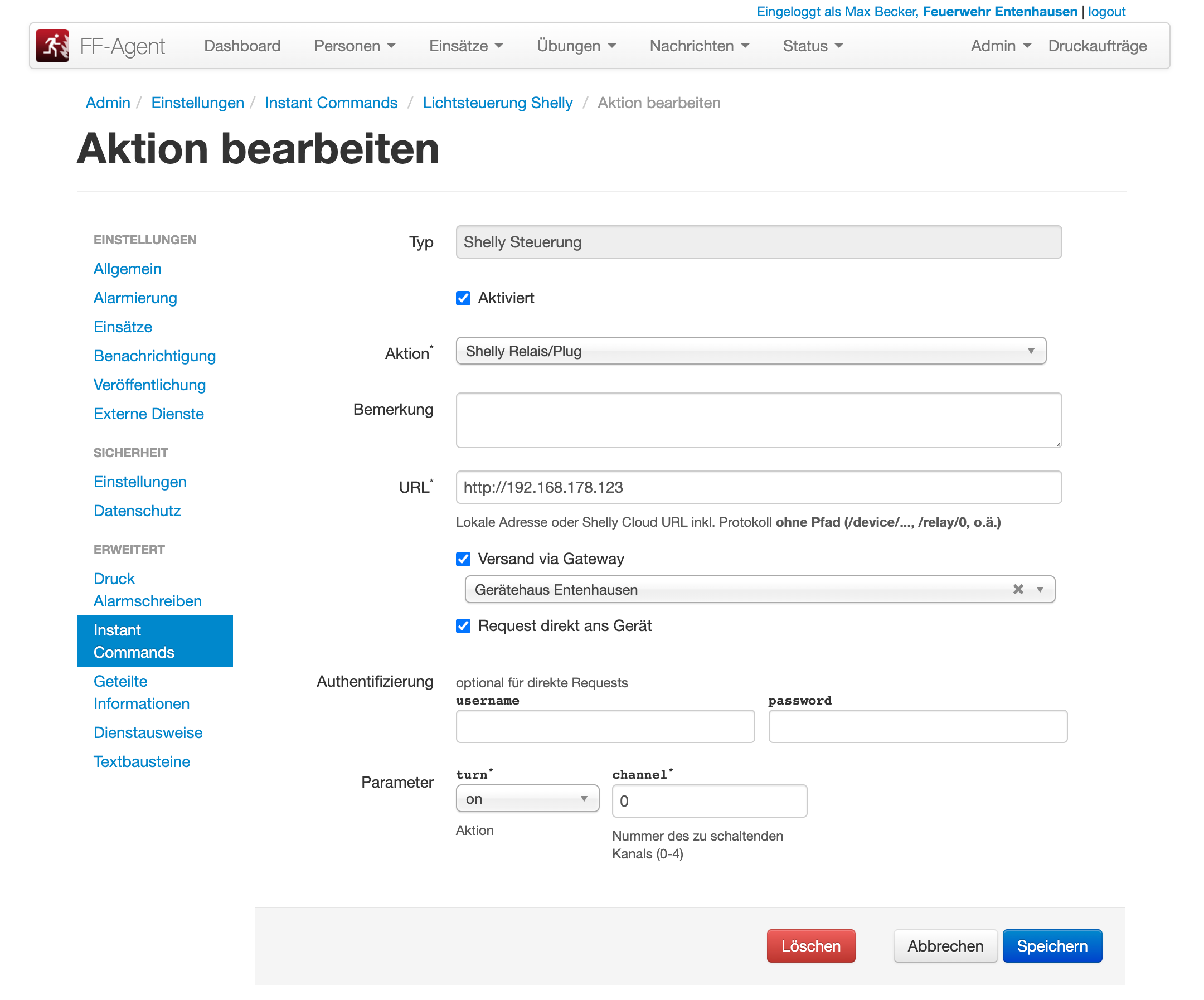
Konfiguration zur lokalen Steuerung
Variante B: Steuerung über das Internet (Shelly Cloud)
Soll ein Shelly Modul unabhängig von einem FF-Agent Gateway gesteuert werden, dann kann dieses direkt vom FF-Agent Dienst aus dem Internet über die Shelly Cloud angesprochen werden.
In der Konfiguration der Aktion muss die in der Shelly App angezeigte Serveradresse als Shelly Cloud URL eintragen werden.
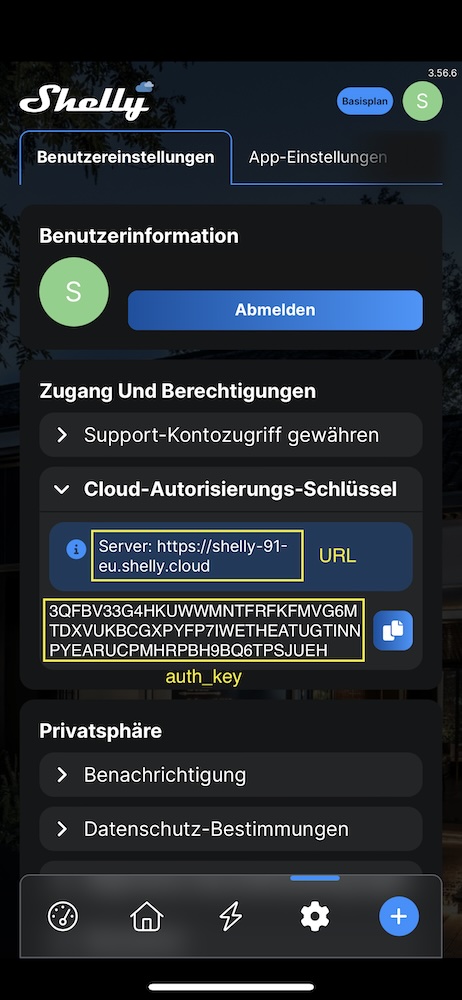
Shelly App mit URL und auth_key
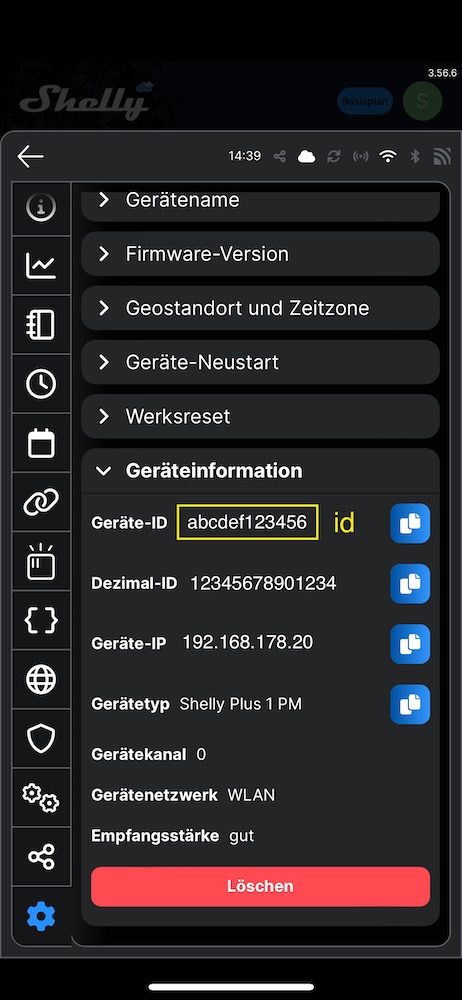
Shelly App mit id
Die beiden Haken “Versand via Gateway” und “Request direkt ans Gerät” dürfen nicht aktiviert werden.
Die beiden Eingabefelder zur Authentifizierung müssen mit den in der Shelly App angezeigten Werten ausgefüllt werden (siehe Screenshots der Shelly App und der Instant Command Konfiguration).
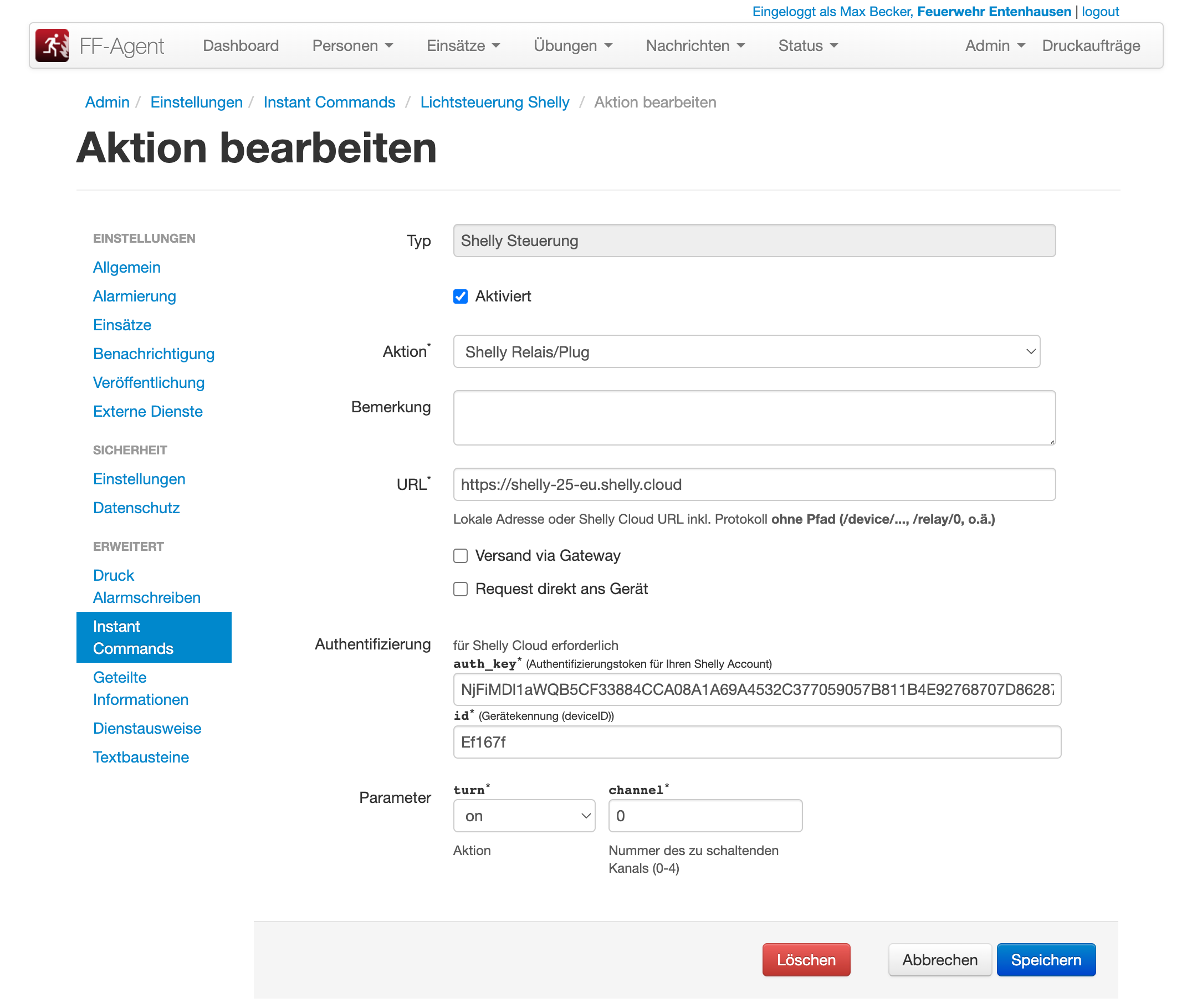
Konfiguration zur Steuerung über das Internet
Weitere Einrichtung
Über die Parameter ist es möglich die Aktion und den Kanal des Schaltbefehls festzulegen.
Die Ausführung des Instant Commands kann nach dem Speichern direkt getestet werden (“Bearbeiten” Button der Aktion ausklappen und “Ausführen” auswählen).
Erfolgreich ausgeführte Befehle erscheinen bei lokaler Steuerung auch als Eintrag in den Systemereignissen der lokalen Gateway Konfiguration.
Konfiguration Web-IO 4.0
Das Gerät bezieht im Werkzustand seine IP-Adresse über DHCP und ist danach über den Hostnamen “webio-” und den letzten 6 Stellen der MAC Adresse erreichbar.
Die MAC Adresse ist auf dem Aufkleber seitlich an der Web-IO mit der Bezeichnung “EN” angegeben.
Grundkonfiguration
Anmeldenauswählen- Button
Anmeldenöffnen (Bei der ersten Anmeldung kann das Passwort Feld leer gelassen werden) Grundeinstellungen→Passwortöffnen- Passwörter für die Benutzer admin und operator festlegen
in der Beispielkonfiguration wird admin:admin und operator:operator verwendet
IP-Konfiguration
Soll eine feste IP-Adresse und ein DNS-Server manuell konfiguriert werden, dann ist dies unter Grundeinstellungen → Netzwerk möglich.
Hierfür sind folgende Informationen wichtig:
- IP-Adresse
- Subnetz-Maske
- Gateway
- DNS-Server
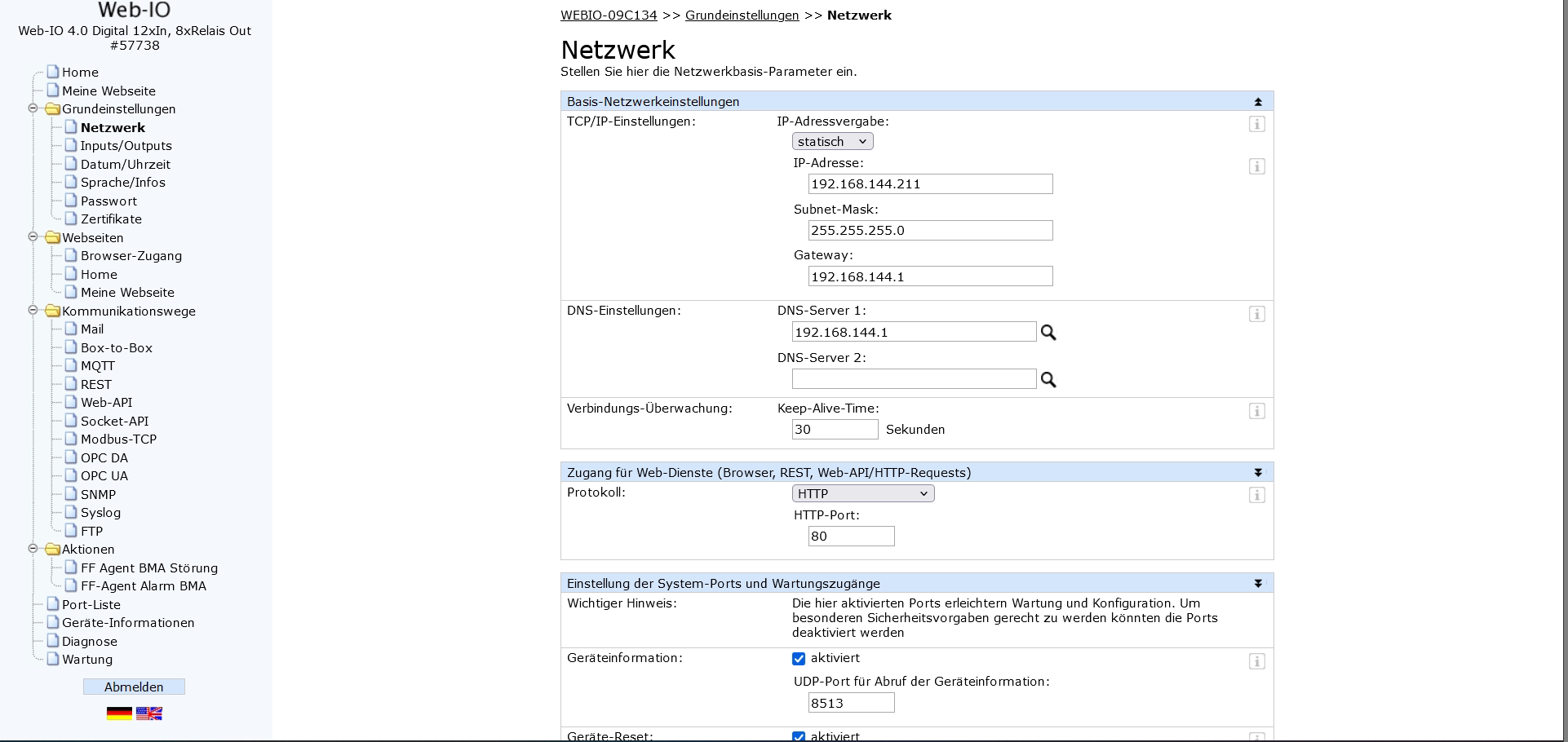
Web-IO Netzwerk Konfiguration
Einen Ausgang für einen Instant Command konfigurieren
Kommunikationswege→RESTöffnenREST-Zugriff:aktivierenDigest-Authentifizierung verwenden:nicht aktivierenOutputs für REST-Zugriff freigeben:entsprechend Output X aktivierenAnwenden
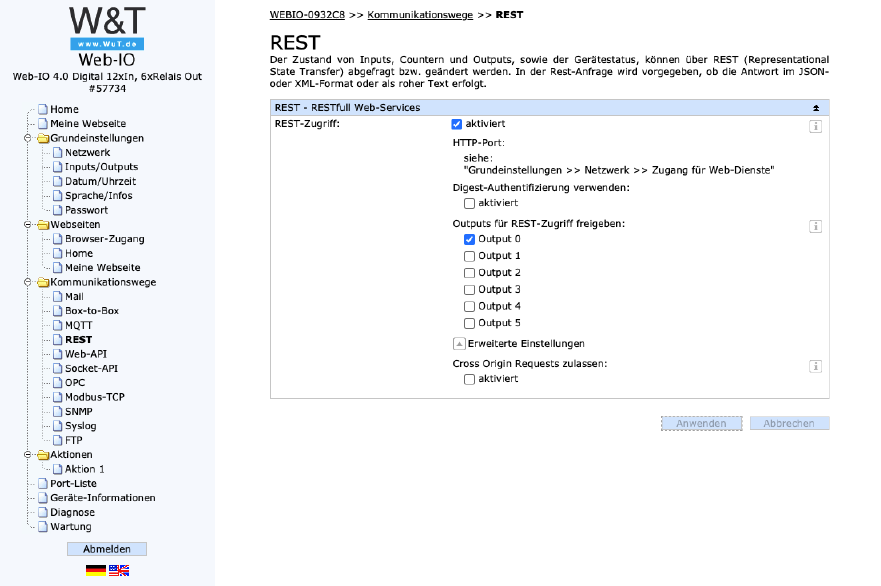
Web-IO REST Konfiguration
Einen Eingang für die Auslösung eines vorkonfigurierten Alarms konfigurieren
AktionöffnenHinzufügenAktion:“aktiviert” aktivierenAktionsnameeingebenAuslöser“Input” auswählen- Nummer des Inputs wählen
- Aktion
HTTP(S)-Request Authentifizierung verwenden:“keine” auswählenRequest Methode:“GET” auswählenHTTP(S)-Request (komplette URL):HTTP URL aus dem vorkonfigurierten Alarm angebenHTTP(S)-Server-port:443 eingebenAnwenden
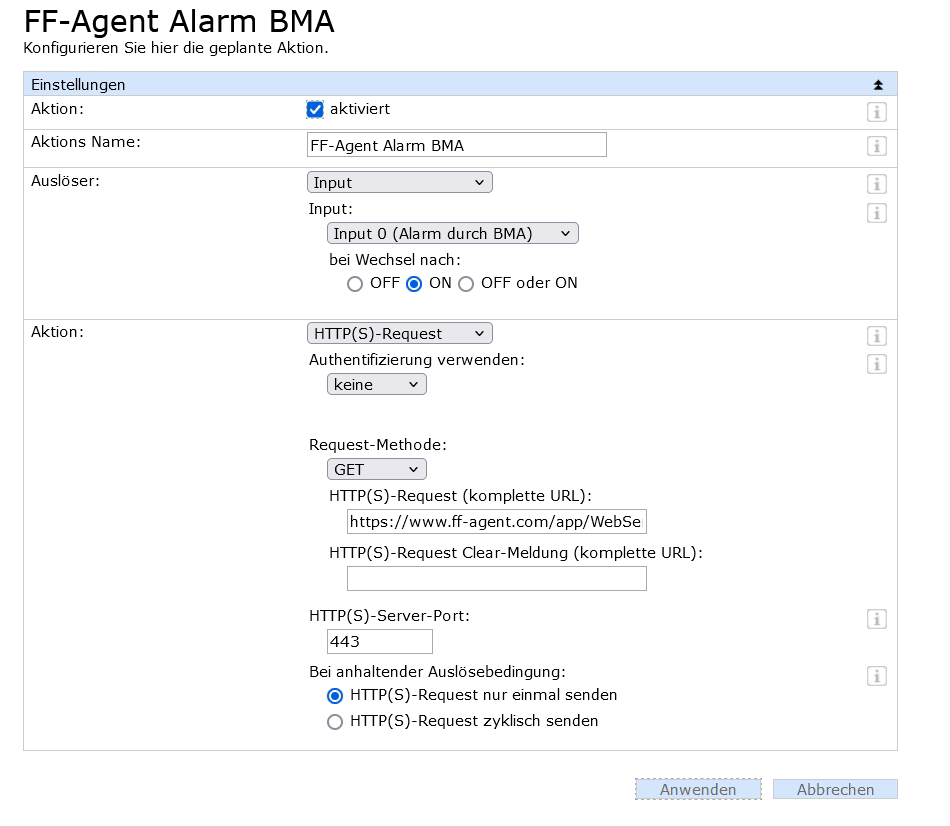
Web-IO Alarm-Eingangs Konfiguration